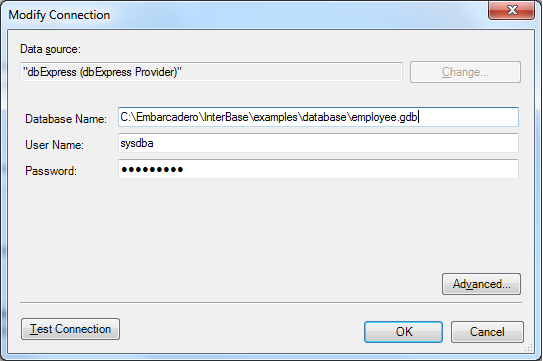Introduction▲
Dans ce tutoriel, nous allons utiliser Delphi XE pour construire une solution de base de données multitier simple, consistant en une application serveur et une application cliente.
À cet effet, vous pouvez utiliser n'importe quelle base de données de votre choix, mais je vais utiliser le SGBD Embarcadero InterBase XE comme serveur de base de données. Si vous n'avez pas InterBase XE installé, vous pouvez télécharger une version développeur gratuite à l'adresse suivante : https://downloads.embarcadero.com/free/interbase
InterBase XE s'installe avec une base de données « EMPLOYEE » que nous allons utiliser pour ce tutoriel.
Dans un premier temps, nous devons configurer l'explorateur de données Delphi pour pointer sur cette base de données.
I. Configuration de la connexion à la base de données▲
Dans l'explorateur de données, faire un clic droit sur le nœud « INTERBASE », choisir « Ajouter une nouvelle connexion » et lui donner le nom « IBEMPLOYEE ».
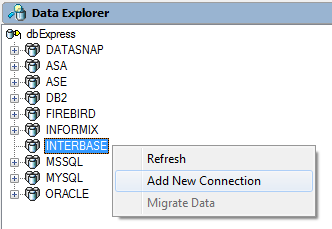
Faire un clic droit sur le nouveau nœud « IBEMPLOYEE » et sélectionner l'option « Modifier la connexion », afin de configurer la connexion vers la base de données.
Avec l'installation par défaut d'InterBase XE, la base de données exemple « EMPLOYEE » est située sous « c:\Embarcadero\InterBase\examples\database\employee.gdb ». Le nom d'utilisateur par défaut étant « sysdba » avec comme mot de passe « masterkey ».